Hoe Halo Infinite Loading Map vast te zetten
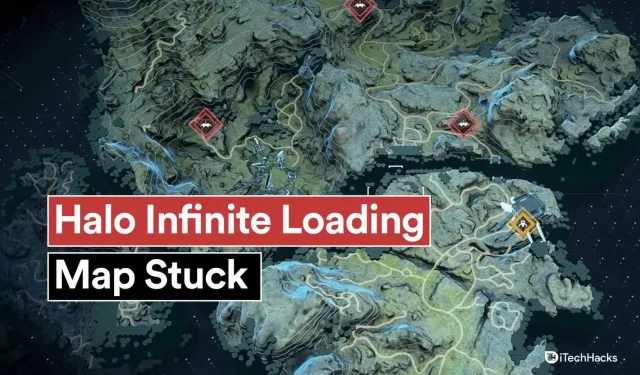
Halo Infinite is momenteel een van de meest populaire games ter wereld. Het gebruikersbestand is de afgelopen maanden aanzienlijk gegroeid. Dit heeft ertoe geleid dat ontwikkelaars regelmatig updates uitbrengen om het groeiende gebruikersbestand bij te houden. De updates brachten echter ook enkele bugs en crashes met zich mee in de game. Een van deze fouten is het bevriezen van de laadkaart. En in dit artikel zullen we zien hoe we de Halo Infinite-laadkaart kunnen repareren die vastzit?
Inhoud:
- 1 Halo Infinite 2023 laadkaart bevriezingsoplossing
- 1.1 Maak opnieuw verbinding met internet
- 1.2 Wijzig de installatielocatie van het spel
- 1.3 Schakel real-time bescherming uit
- 1.4 Speel als beheerder
- 1.5 MS Defender moet worden geconfigureerd om de map Halo Infinite te negeren
- 1.6 High Definition DLC-pakket verwijderen
- 1.7 Framesnelheidsvergrendeling
- 1.8 Windows virtueel geheugen instellen
- 1.9 Verwijder Infinite Halo Cache
- 1.10 Meld u af bij uw Microsoft-account
- 1.11 Elke kaart afzonderlijk downloaden
- 1.12 Installeer de nieuwste grafische driver
- 2 laatste woorden
Fix Halo Infinite 2023 Kaart laden zit vast
Verschillende factoren kunnen ervoor zorgen dat het spel in dit stadium vastloopt. Sommigen van hen staan hieronder vermeld.
Virtuele geheugentoewijzing: dit is een relatief nieuwe Windows-functie. U kunt zien hoe uw besturingssysteem uw geheugen gebruikt om achtergrondtaken uit te voeren om bronnen te sparen, met name RAM. Halo Infinite blijft hangen bij het laden van kaarten wanneer deze verkeerde configuratie optreedt op Windows-systemen.
Harde schijf: harde schijven zijn erg verouderd. Je hebt een SSD nodig als je AAA-games speelt. Laadtijden voor Halo Infinite kunnen behoorlijk lang duren bij het spelen vanaf een harde schijf. Dit is een van de redenen waarom je spel vastloopt bij het laden van de kaart. U ervaart gewoon langere opstarttijden vanwege de harde schijf.
Problemen met UAC: in wezen voorkomt Gebruikersaccountbeheer (UAC) dat uw toepassingen toegang krijgen tot bestanden op uw systeem en deze wijzigen op een manier die niet de bedoeling is. Veel systemen hebben problemen met een recente update vanwege UAC. Omdat Windows Defender Halo Infinite ten onrechte identificeert als malware die je bestandssysteem probeert te wijzigen, kan de game de kaart niet laden.
High-Resolution DLC Texture Pack: het voorziet je pc van texturen met een hoge resolutie, waardoor de game het texture pack kan gebruiken. Deze texturen zijn echter ontworpen voor resoluties hoger dan of tot 4K, die momenteel maar heel weinig gebruikers gebruiken. Dit kan willekeurige crashes en vastlopen van het spel veroorzaken als je het DLC-textuurpakket hebt geïnstalleerd maar lagere resoluties gebruikt.
Conflicten tussen achtergrondtoepassingen. Conflicten tussen achtergrond-apps en services kunnen dit probleem ook veroorzaken. Hoeveel games heb je op je pc geïnstalleerd van verschillende services? Draai je meerdere anti-cheatprogramma’s van verschillende games op de achtergrond? Mogelijk ondervindt u een conflict tussen twee achtergrond-apps waardoor Halo Infinite de vereiste kaarten niet kan laden.
Trage netwerksnelheid: de laadtijden van Halo Infinite-kaarten kunnen ook langzamer zijn vanwege de lage netwerkbandbreedte. Het is waarschijnlijk dat netwerkproblemen of schommelingen in de netwerksnelheid ervoor zorgen dat Halo Infinite langer duurt om te laden als u deze problemen heeft ondervonden. De beste prestaties in multiplayer-games zijn afhankelijk van een lage ping. Bij netwerkproblemen kunnen datapakketten verloren gaan. Bovendien, zelfs als de kaart na lang wachten verschijnt, kan dit uw gameplay ernstig verstoren.
U kunt het probleem oplossen door uw computer opnieuw op te starten. Hieronder vindt u enkele oplossingen voor het oplossen van problemen die u kunt gebruiken als uw kaart nog steeds niet kan worden geladen.
Maak opnieuw verbinding met internet
- Gebruik een kabelverbinding als u een draadloze verbinding gebruikt.
- Schakel alle andere apparaten in uw netwerk uit.
- Schakel de router uit. Laat het twee minuten staan zonder verbinding te maken met het netwerk. Steek de stekker weer in het stopcontact.
- Voer de opdrachtprompt uit als beheerder op Windows. Typ ipconfig /flushdns om de DNS-cache leeg te maken.
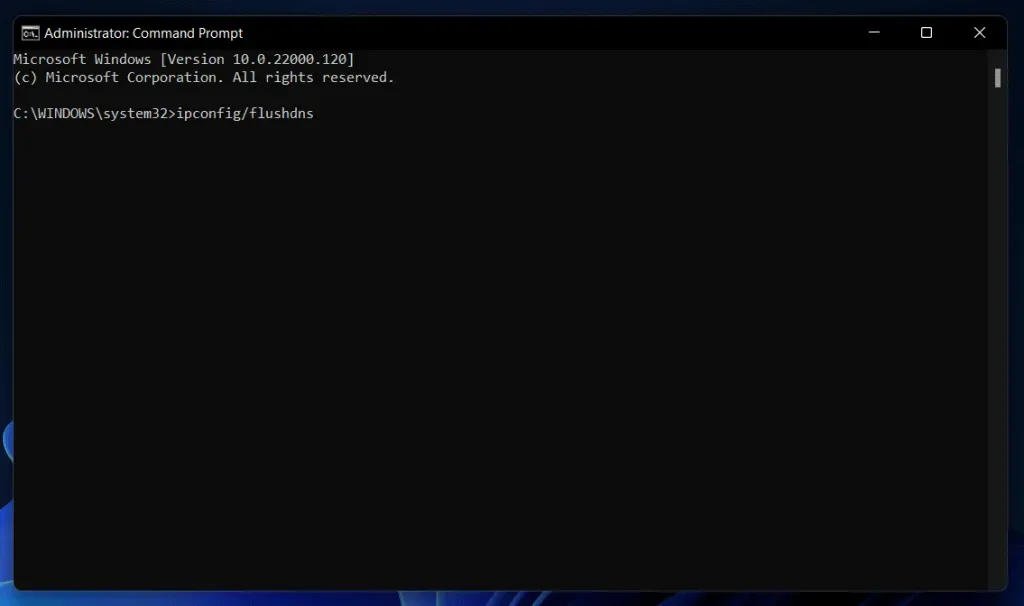
Wijzig de installatielocatie van het spel
Deze oplossing is ook voor gebruikers van de Xbox-app. U kunt de installatielocatie echter niet selecteren. Dit is normaal omdat de Xbox-app de meeste beschadigde bestanden op je computer zou moeten repareren door ze opnieuw te installeren. We raden Steam-gebruikers echter aan om de game opnieuw te installeren op een nieuwe locatie.
Gebruik indien mogelijk een andere schijf of partitie in het systeem. Als gevolg hiervan wordt real-time bescherming niet verkeerd geïdentificeerd door Halo Infinite vanwege register- of machtigingsfouten. Mogelijk kunt u het probleem oplossen door opnieuw te installeren, zelfs als real-timebeveiliging niet de hoofdoorzaak van het probleem was.
Schakel real-time bescherming uit
Het is waarschijnlijk dat MS Defender de schuld is van uw problemen, als u die nog steeds heeft. Met name realtime bescherming. Met deze functie kunt u in realtime schadelijke activiteiten in bestanden en programma’s op uw systeem detecteren. Een recente update zorgt er echter voor dat de game Halo Infinite onjuist identificeert bij het laden van kaarten. Als gevolg hiervan laadt het spel niet. U kunt Real-Time Protection uitschakelen in de onderstaande gids.
1. Open het Startmenu. Voer Windows-beveiliging in. Klik op de applicatie zodra deze in de zoekresultaten verschijnt.
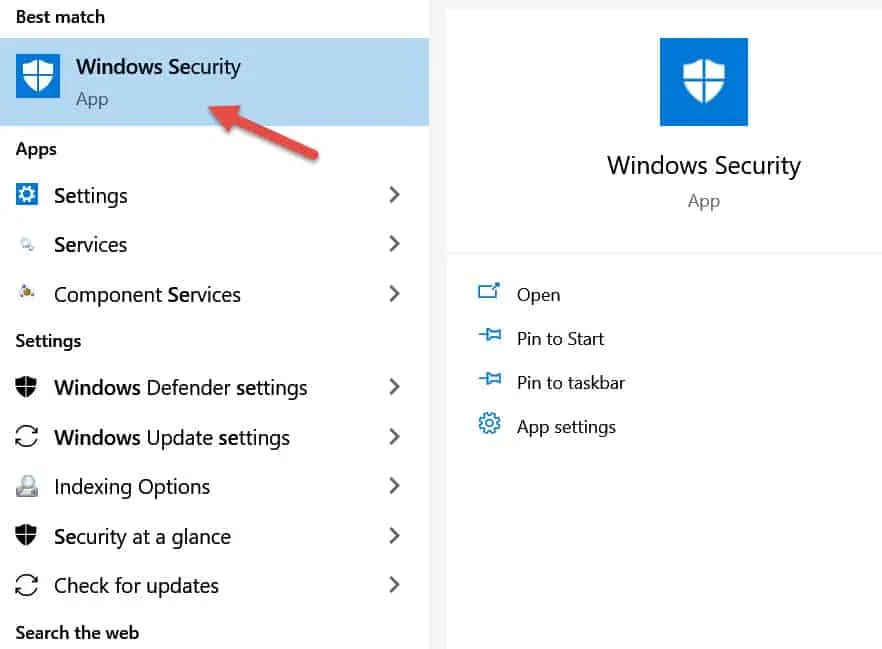
2. Selecteer Virus- en bedreigingsbescherming.
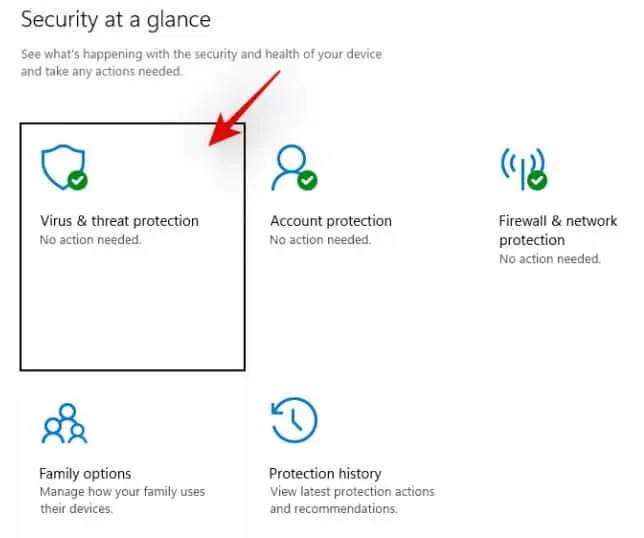
3. Selecteer Instellingen beheren.
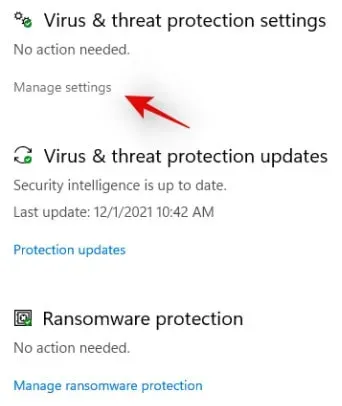
4. Klik op de bovenste schakelaar om deze uit te schakelen. Bevestig uw keuze met UAC.
Start Halo Infinite en speel multiplayer nadat het is uitgeschakeld. Ga verder met de volgende stappen als de kaart kan worden geladen. Sla deze oplossing over als het laadkaartscherm nog steeds vastzit. Ga verder met de volgende stap, want real-time bescherming is niet de oorzaak van uw probleem.
Speel als beheerder
Het probleem kan ook worden veroorzaakt door het gebruik van UAC. De game heeft geen toegang tot de kaartbronnen van je schijf wanneer UAC is ingeschakeld. Als gevolg hiervan loopt het spel vast op het laadscherm. Als je game is geïnstalleerd op een verkeerd geconfigureerde schijf, kun je UAC-problemen ervaren als je de installatiemap verplaatst of je accounttype wijzigt. Door de game als beheerder uit te voeren, kunnen deze problemen aan de oppervlakte worden opgelost. Laten we beginnen.
1. Navigeer naar de lokale Halo Infinite-bestanden op uw computer. Navigeer naar Halo Infinite > Eigenschappen > Lokale bestanden > Bladeren als je een Steam-gebruiker bent. U kunt er niets aan doen als u de Xbox-app gebruikt, aangezien de games die u via de app installeert, worden opgeslagen in een door het systeem beveiligde map die voor alle gebruikers verborgen is.
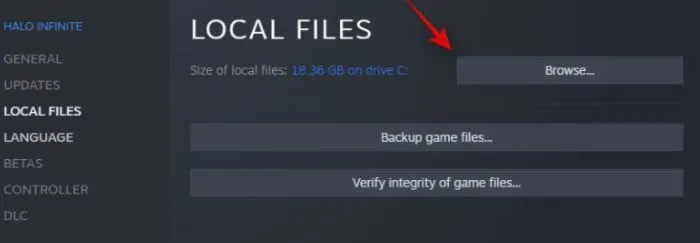
2. Klik op het bestand HaloInfinite.exe. Druk op Alt + Enter.

3. Klik bovenaan het scherm op het tabblad Compatibiliteit.
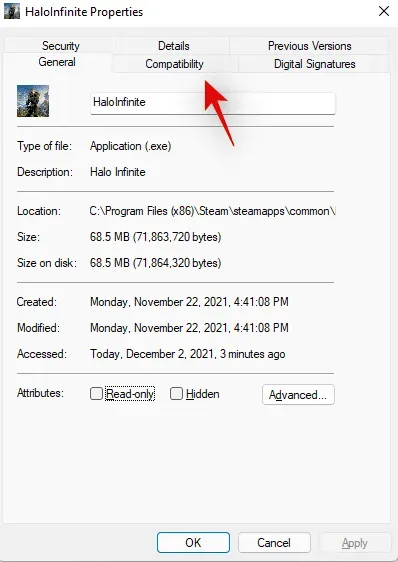
4. Vink het vakje “Als administrator uitvoeren” aan.
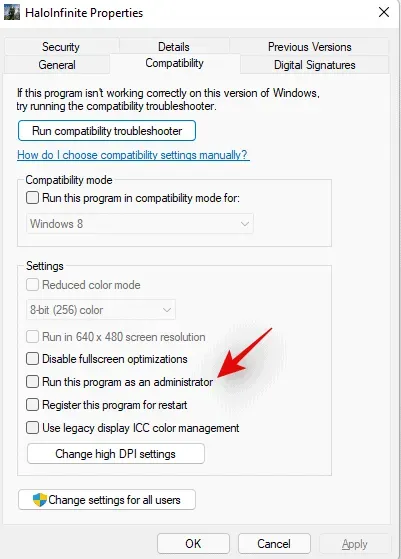
5. Klik op OK als u klaar bent.
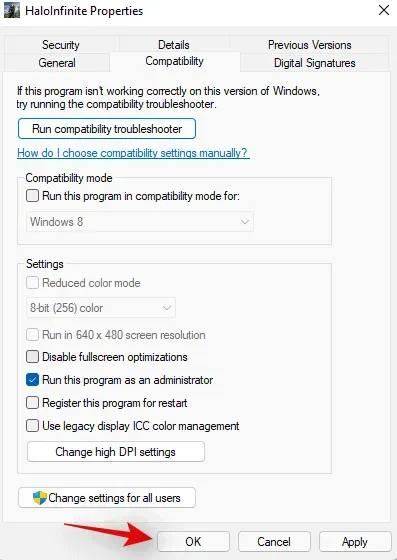
Nu kun je het spel starten en de spelmodus selecteren. Het probleem zou nu op uw pc moeten zijn opgelost als UAC en niet-overeenkomende machtigingen de boosdoeners waren.
MS Defender moet worden geconfigureerd om de Halo Infinite-map te negeren
Met deze methode kan Halo Infinite Microsoft Defender omzeilen. Als je het echter leuk vindt om mods in het spel te installeren, loop je mogelijk risico als je dat doet. Omdat kwaadaardige mods mogelijk niet worden gedetecteerd door Microsoft Defender. De volgende oplossing kan nuttig zijn als u mods wilt gebruiken. De game kan ook opnieuw op je systeem worden geïnstalleerd op een nieuwe locatie om dit probleem op te lossen. Xbox-gebruikers komen echter niet in aanmerking voor deze oplossing.
1. Zoek de Halo Infinite-map in uw lokale opslag. Klik met de rechtermuisknop op een map om het pad te kopiëren. Het kan worden gevonden door naar Steam> Halo Infinite> Eigenschappen> Lokale bestanden> Bladeren te gaan.
2. Ga naar het startmenu. Voer Windows-beveiliging in. Klik op een zoekresultaat om het te starten.
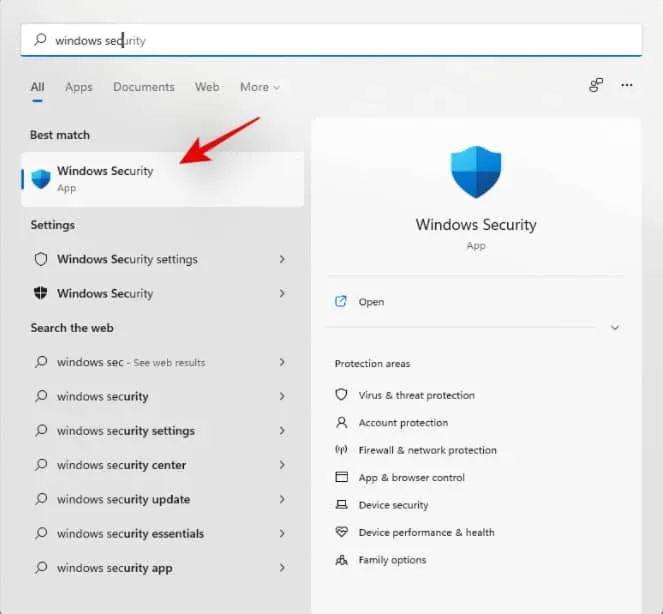
3. Selecteer Virus- en bedreigingsbescherming.

4. Selecteer Instellingen beheren in het menu.
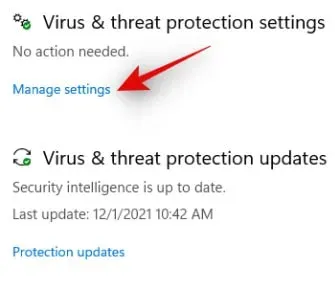
5. Scroll naar beneden. Selecteer de optie Uitzonderingen toevoegen of verwijderen onder het gedeelte Uitzonderingen.
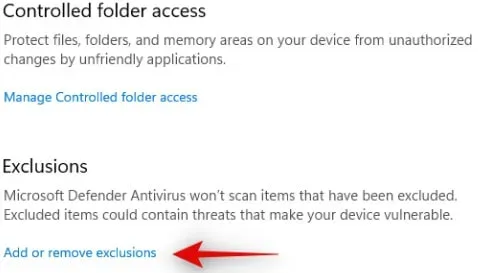
6. Selecteer “+ Uitzondering toevoegen”.
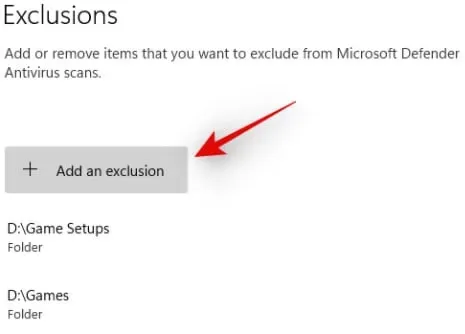
7. Klik op Map. Selecteer vervolgens de Halo Infinite-catalogus. Het pad dat we eerder naar het klembord hebben gekopieerd, kan ook in de adresbalk linksboven worden geplakt.
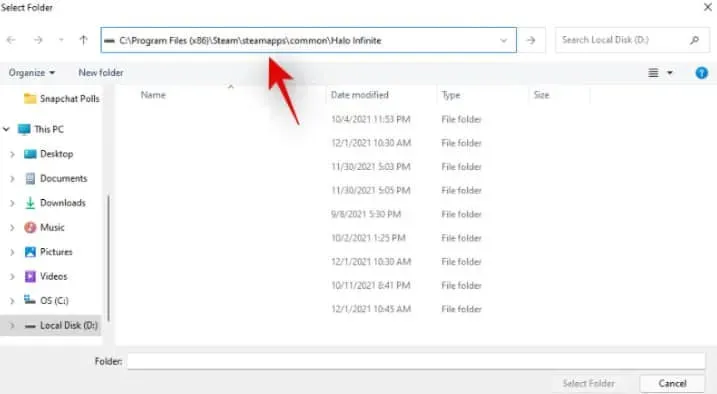
8. Als u klaar bent, klikt u op “Map selecteren”.
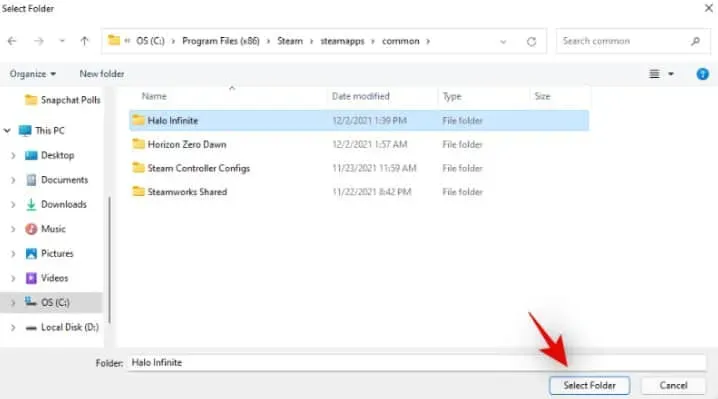
Nu zal uw systeem de uitzondering bevatten. Uw systeem zou nu voorbij het laadscherm van de kaart moeten kunnen komen als de real-time bescherming dit verhinderde.
Verwijder het High Definition DLC-pakket
Gebruik dit DLC-pakket alleen als u een hogere resolutie dan 4K gebruikt. Dit texture pack is niet nodig als je een lagere resolutie gebruikt. In Halo Infinite wordt aan het begin van elk spel een texture pack geladen. Ook kun je, afhankelijk van het systeem, problemen ondervinden bij het laden van kaarten of gegevens van andere spelers. Het probleem is gemeld bij andere Halo Infinite-crashes. Er zijn ook crashes gemeld bij het starten van Halo Infinite. De onderstaande gids helpt u dit DLC-pakket van uw computer te verwijderen.
1. Start Steam. Selecteer bovenaan “Bibliotheek”.
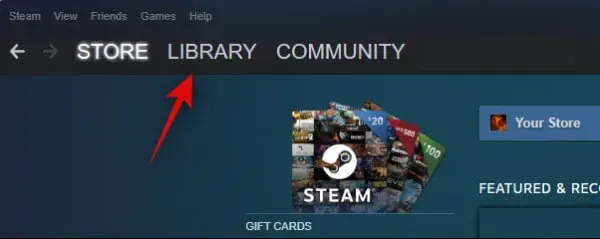
2. Klik met de rechtermuisknop op “Halo Infinite”. Klik op “Eigenschappen”.
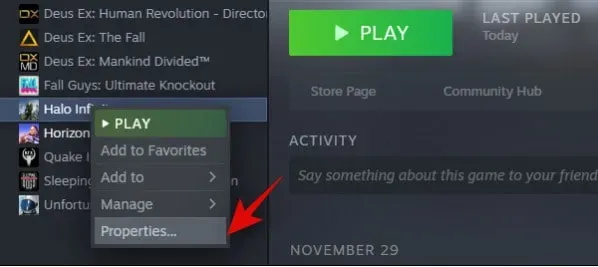
3. Klik op het DLC-pictogram aan de linkerkant.
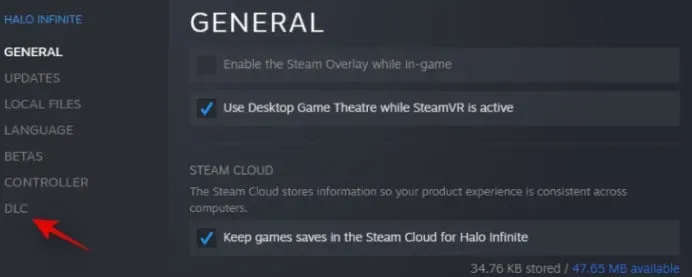
4. Verwijder het vinkje bij “Multiplayer-texturen met hoge resolutie”.
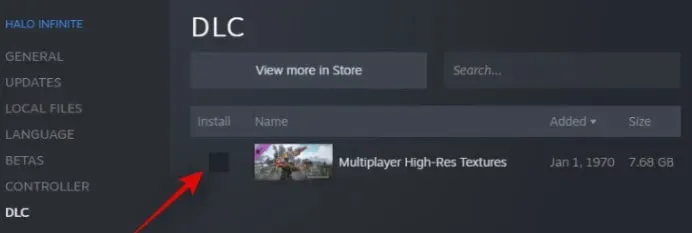
5. Sluit Steam en herstart je computer.
Aangezien uw probleem te maken had met texturen met een hoge resolutie, zou u nu voorbij het laadscherm van de kaart moeten kunnen komen.
Frame rate-vergrendeling
Als u nog steeds niet voorbij het laadscherm van de kaart kunt komen, raden we u aan de framesnelheid te vergrendelen. Het lijkt erop dat de meeste gebruikers met deze oplossing voorbij het laadscherm van de kaart kunnen komen. U kunt deze oplossing ook gebruiken als u willekeurige crashes ervaart. Hetzelfde kan gebeuren als je respawnt na elke crash in Halo Infinite.
1. Start Halo Infinite. Selecteer Instellingen. Selecteer Video.
2. Zorg ervoor dat je framesnelheid is vergrendeld.
3. U kunt nu de maximale en minimale framesnelheden wijzigen, afhankelijk van de compatibiliteit van uw monitor. Sla vervolgens uw wijzigingen op.
Je probleem zou nu opgelost moeten zijn als je nu deelneemt aan het multiplayer-spel.
Windows virtueel geheugen instellen
Windows-instellingen voor virtueel geheugen voor schijven lijken onjuist te zijn ingesteld voor de meeste gebruikers die dit probleem ervaren. Het lijkt erop dat virtueel geheugen een belangrijke rol speelt in Halo Infinite. Dit kan verklaren waarom het vastloopt bij het laden van kaarten. U kunt de configuratie van het virtuele geheugen controleren met behulp van de onderstaande gids. Verander het indien nodig.
1. Open de app Instellingen door op Windows + i op uw toetsenbord te drukken. Selecteer Systeem aan de linkerkant. Scroll naar beneden en klik op Info.
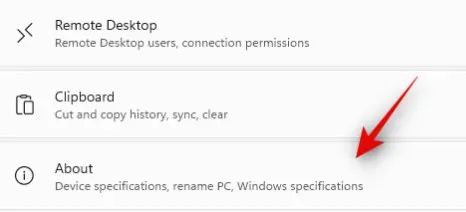
2. Selecteer “Geavanceerde systeeminstellingen”.
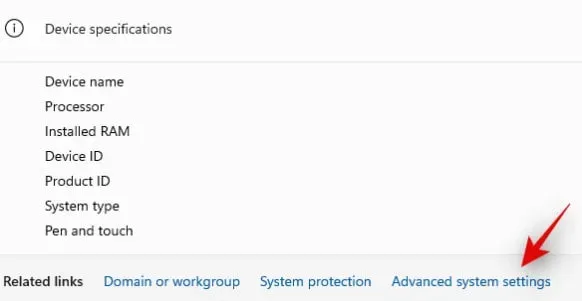
3. Klik op “Instellingen”.
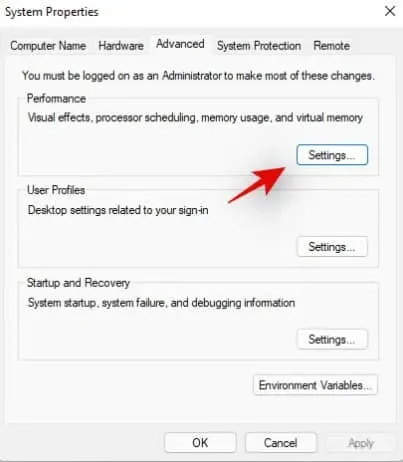
4. Selecteer het tabblad “Geavanceerd”.
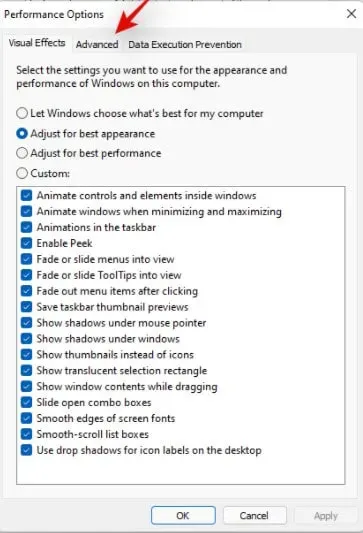
5. Ongeacht de grootte van uw virtuele geheugen op dit moment, klikt u op “Wijzigen” in het gedeelte “Virtueel geheugen”.
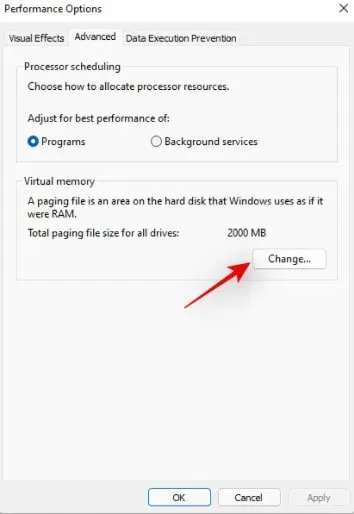
6. Zorg ervoor dat in het gedeelte “Totale wisselbestandsgrootte voor alle stations” de lijst “Aanbevolen” is geselecteerd. Je kunt gaan als het kleiner is dan je “Momenteel geselecteerde” maat. U kunt nu doorgaan met de onderstaande gids met het vertrouwen dat het probleem niet wordt veroorzaakt door virtueel geheugen.
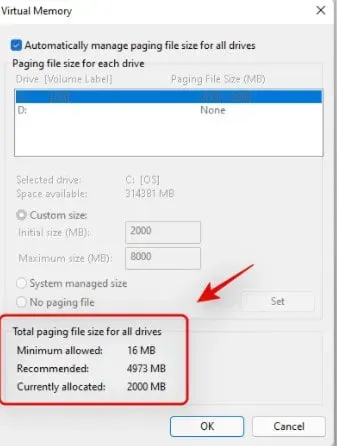
7. Om de optie bovenaan het venster uit te schakelen, klikt u op “Momenteel toegewezen” als deze onder de aanbevolen waarde ligt.
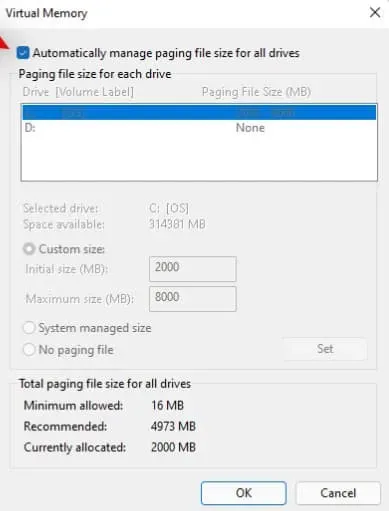
8. Kies een opstartschijf of SSD met een hogere snelheid. Selecteer “Aangepast formaat” in het vervolgkeuzemenu. Vul het tekstvak “Begingrootte” in met een waarde onder de aanbevolen waarde.
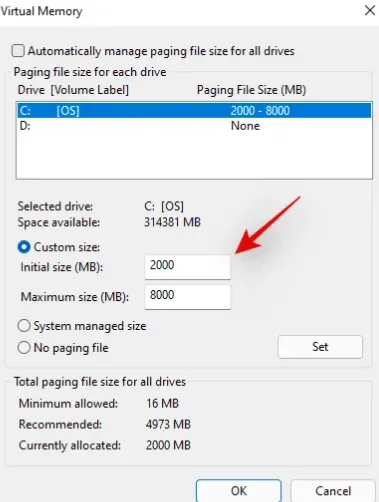
9. Voer naast “Maximale grootte” een grotere grootte in dan de aanbevolen virtuele geheugengrootte.
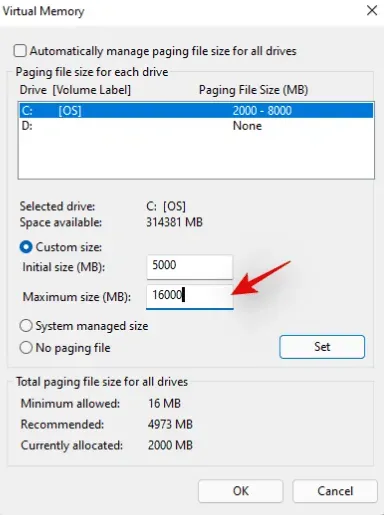
10. Als u klaar bent, klikt u op Installeren.
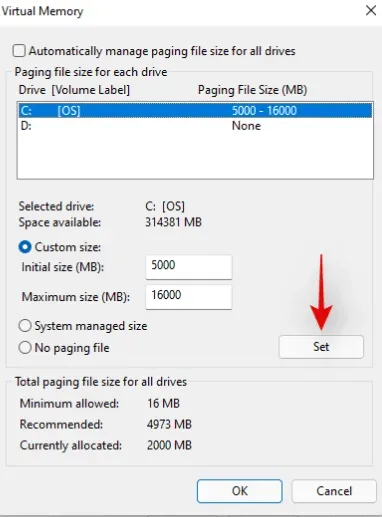
11. Je zou dit ook moeten zien in de stationslijsten bovenaan. Als u klaar bent, klikt u op OK.
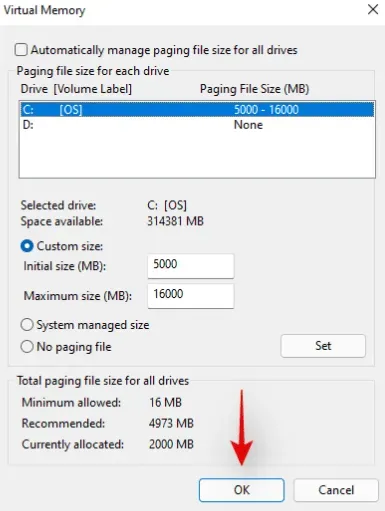
12. Nu moet uw computer opnieuw worden opgestart. Als u het dialoogvenster wilt sluiten, klikt u op OK.
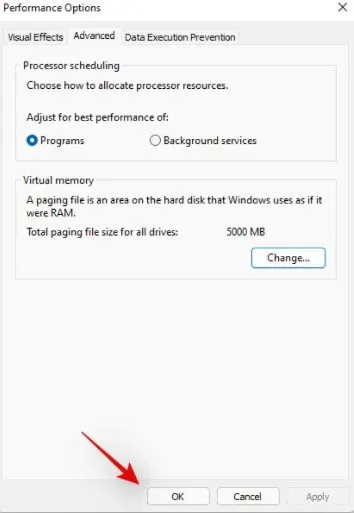
13. Klik nogmaals op OK.
Nu moet uw systeem opnieuw worden opgestart. We raden u aan uw computer zo snel mogelijk opnieuw op te starten. Je kunt dan Halo Infinite opnieuw proberen te spelen. Als je systeem het virtuele geheugen verkeerd had ingesteld, zou het spel nu correct moeten werken en zou de kaart correct moeten worden geladen.
Cache Halo Infinite verwijderen
Probeer de Halo Infinite-gamecache uit de map te verwijderen en kijk of dat helpt.
- Start Steam.
- Bezoek Halo Infinite.
- Klik op Eigenschappen.
- Selecteer Lokale bestanden.
- Klik op de knop Bladeren.
- Navigeer naar de schijfcachemap.
- Ga naar de cachemap van het spel.
- Verwijder alle bestanden uit deze map.
- Schakel uw computer uit en start deze opnieuw op.
Start Halo Infinite. De cachemap wordt automatisch opnieuw gemaakt. U kunt ongewoon lange laadtijden ervaren. Tijdens dit proces zal de game de cachemap opnieuw genereren.
Meld u af bij uw Microsoft-account
Start Halo Infinite. Schermbeveiliging overslaan. Selecteer het instellingenmenu door op F1 te drukken. Hetzelfde pictogram is ook te vinden in de rechter benedenhoek van het scherm.
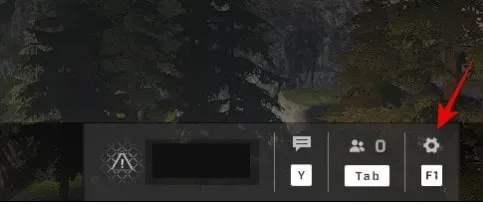
1. Druk op “F” op uw toetsenbord om u af te melden bij uw Microsoft-account.
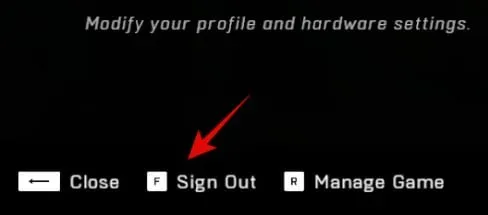
2. Bevestig uw keuze. Hiermee gaat u terug naar het opstartscherm.

3. Sluit Halo Infinite op uw computer. Start uw computer nu opnieuw op.
Start Halo Infinite nadat u uw computer opnieuw hebt opgestart. Voer desgevraagd uw Microsoft-accountgegevens in. Na het inloggen zou een achtergrondconflict met uw Microsoft-account er niet langer voor moeten zorgen dat u vastloopt op het laadscherm van de kaart.
Download elke kaart afzonderlijk
Je kunt deze bug oplossen door elke kaart eenvoudig in één speler te laden. Op deze manier kun je de game dwingen om de cache voor elke kaart automatisch bij te werken. Op deze manier kunt u voorkomen dat u vast komt te zitten in het laadscherm van de kaart. Nvidia-gebruikers met grafische kaarten uit de 10-serie kunnen deze bekende oplossing toepassen. Van wat we tot nu toe hebben gezien, zijn de recente minimale specificatiewijzigingen van Halo Infinite veel meer dan alleen een vangnet. Dit is op dit moment echter nog steeds pure speculatie totdat de 343i het probleem erkent en oplost.
Installeer de nieuwste grafische driver
Werk uw grafische stuurprogramma’s bij.
1. Start Apparaatbeheer.
2. Selecteer Beeldschermadapters.
3. Klik met de rechtermuisknop op het grafische stuurprogramma.
4. Klik op Stuurprogramma bijwerken.
5. Start uw computer opnieuw op.
U kunt de nieuwste grafische driver ook handmatig downloaden.
Laatste woorden
Het draait allemaal om het laden van Halo Infinite Map vastgelopen? Hoe te repareren. U kunt het probleem eenvoudig oplossen met een van de bovenstaande methoden.



Geef een reactie